
win10笔记本无线开关老是自动关闭的处理方法:
1、右键点击桌面上的“计算机”,选择属性;
2、打开系统属性后再点击“设备管理器”;
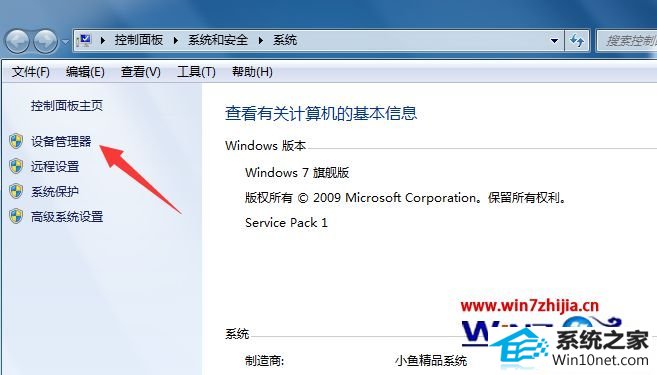
3、在网络适配器中找到无线网卡,双击打开属性;
4、将“允许电脑关闭这个设备以节约电源”选项前的勾取消掉;
5、选择你的无线网卡,右击,选择 属性 → 高级 选项,将“节能模式”的值设为“禁用”,将“最低功耗”的值设为“禁用”;
6、打开网络和共享中心→更改配置器设置→无线网络连接→属性→配置→电源→把允许关闭的勾取消掉。
关于笔记本win10系统无线开关总是自动关闭如何解决就跟大家介绍到这边了,有碰到一样问题的用户们不妨可以按照上面的方法步骤来解决吧,更多精彩内容欢迎继续关注站。
:
分享到: